Ein Mailto-Link ist ein anklickbarer Text, der automatisch eine neue E-Mail im Standard E-Mail-Client des Lesers, wie Outlook oder Gmail, öffnet und die „An“-E-Mail-Adresse mit vorgegebenen Werten ausfüllt. Mailto-Links sind großartig, wenn E-Mails zu bestimmten Themen an ein dafür bestimmte E-Mail-Adresse oder an einen bestimmten Mitarbeiter gesendet werden sollen. Sie können unter Verwendung von HTML Ihren Mailto-Link auch personalisieren, um bestimmte Informationen von Ihren Kontakten anzufordern. Außerdem können Sie mit HTML CC- oder BCC-E-Mail-Adressen hinzufügen, um mehrere Personen in die E-Mail zu kopieren.
Während Sie Ihre E-Mail bearbeiten:
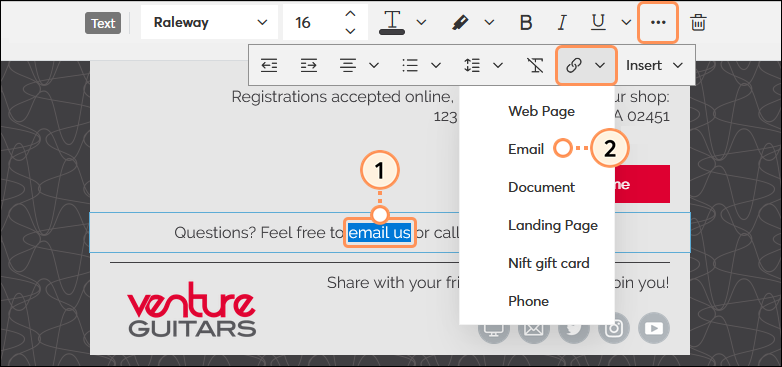
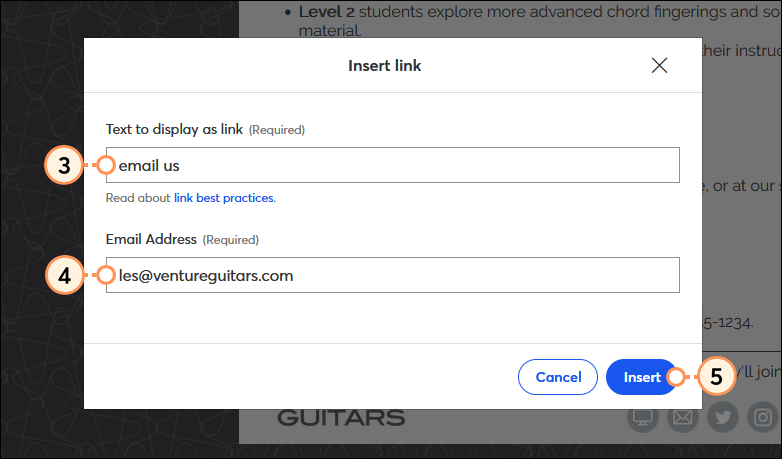
Wenn Ihre Kontakte auf den Link klicken, öffnet sich eine neue E-Mail im Standard E-Mail Client. Er muss lediglich die Betreffzeile ausfüllen, seine Nachricht eingeben und auf Senden klicken.
| Wichtig: Diese Schritte erfordern die Verwendung eines HTML-Codes. Wenn Sie mit HTML Schwierigkeiten haben, können Sie einen kostenlosen Mailto-Link-Generator für das Hinzufügen Ihres Inhalts nutzen und den generierten Link in das Feld E-Mail-Adresse einfügen. |
Sie können Ihren Mailto-Link individuell anpassen, so dass Betreffzeile und Nachricht bereits ausgefüllt sind, wenn Ihre Kontakte ihn anklicken. Sie können auch ein CC oder BCC hinzufügen. Der mailto: Teil des Codes wird automatisch eingefügt, ist aber im Feld E-Mail-Adresse im Editor nicht sichtbar.
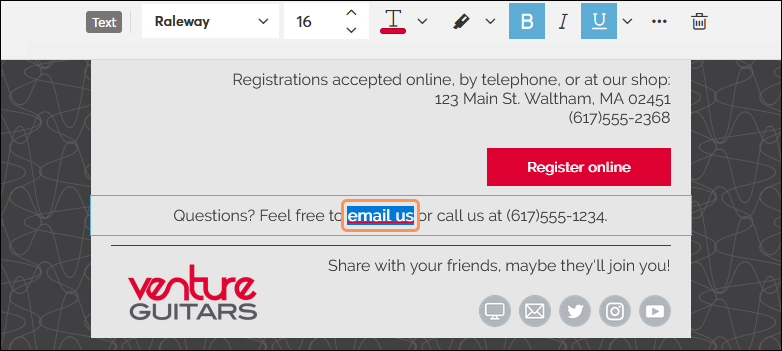

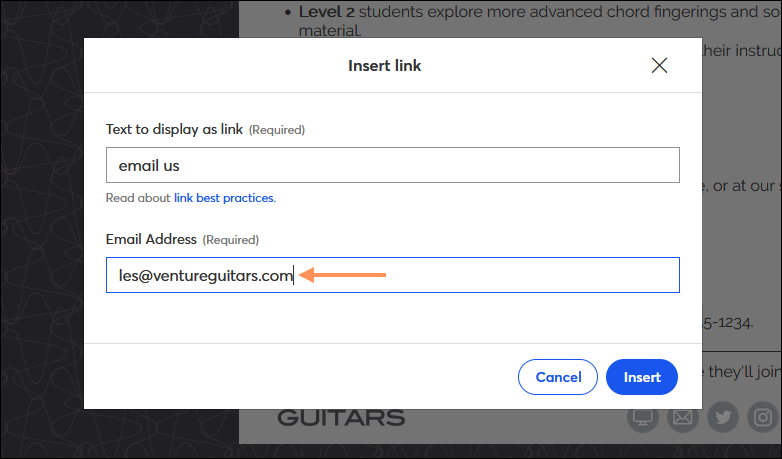
?cc=name@domain.com ?bcc=name@domain.com ?subject=This%20is%20a%20subject ?body=This%20is%20body%20text 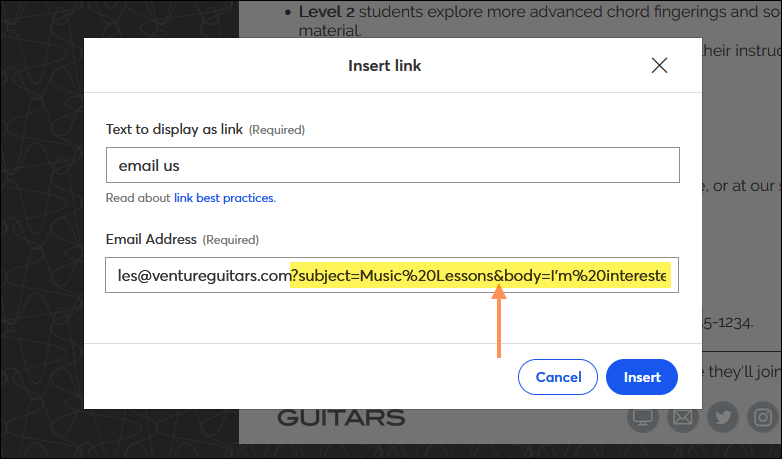
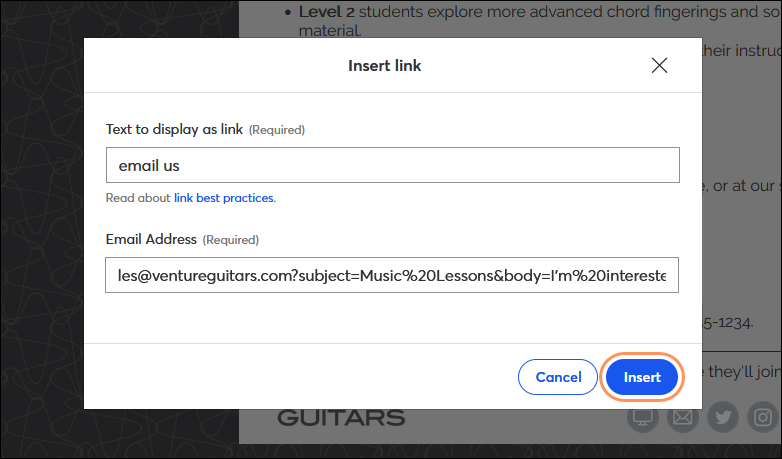
Bevor Sie Ihre E-Mail senden, müssen Sie eine Vorschau erstellen und einen Test an sich selbst senden, um sicherzustellen, dass alles wie gewünscht aussieht. Wenn Ihre Kontakte auf den Mailto-Link klicken, öffnet sich in ihrem Standard E-Mail-Client eine neue E-Mail, die mit vorgegebenen Inhalten ausgefüllt ist.
| Wichtig: Mailto-Links können nicht nachverfolgt werden und werden im Klick-Reporting für Ihre E-Mail nicht angezeigt. |
So sieht der Code aus | Was der Kontakt sieht |
| mailto:les@ventureguitars.com?subject=Music%20Lessons &body=I'm%20interested%20in%20learning%20to%20play %20the:%0A%0AThe%20days%20of%20the%20week%20 that%20work%20best%20for%20me%20are:%0A%0AThe %20best%20times%20for%20lessons%20are:%20 | 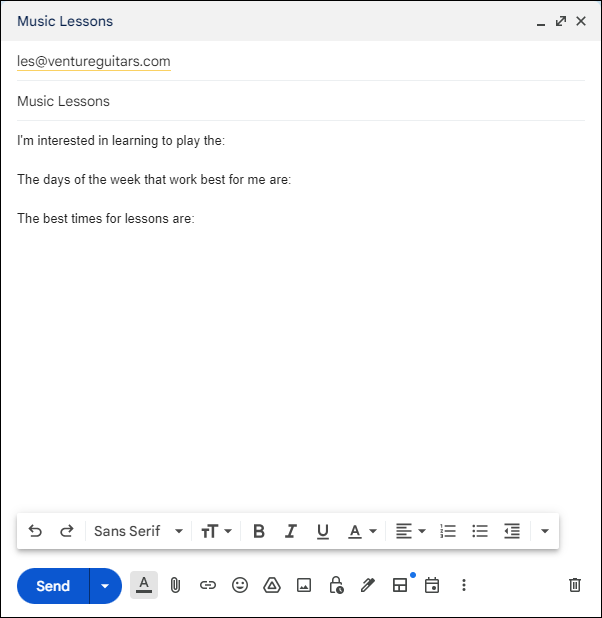 |
Alle Links, die wir von Seiten, die nicht zu Constant Contact gehören, bereitstellen, oder Informationen über Produkte oder Services, die nicht zu Constant Contact gehören, werden gefälligkeitshalber zur Verfügung gestellt und sollten nicht als Billigung von Constant Contact ausgelegt werden.
Copyright © 2021 · Alle Rechte vorbehalten · Constant Contact · Privacy Policy